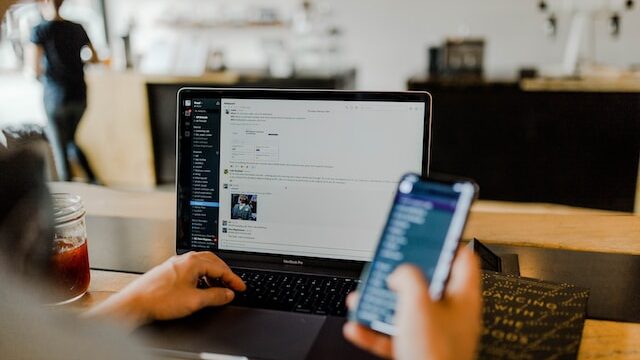Google Apps Scriptで「承認が必要です」が表示されたときの対応方法について解説【GAS】
sanane SANANEBLOG
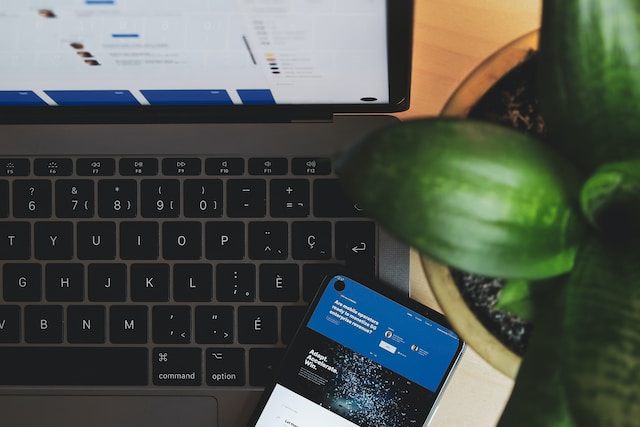
Slackを使用している方々、特にSlack APIを利用してBotなどを開発している方にとって、チャンネルIDはときに必要になる場合があると思います。今回は、SlackのチャンネルIDの探し方を紹介します。
Slack チャンネルIDは、Slackのワークスペース内にある各チャンネルを一意に識別するためのIDです。通常の利用では目にすることは少ないかもしれませんが、Slack APIを使用してBotなどの開発を行う際には、このIDが必要になるケースがあります。
https://app.slack.com/client/[ワークスペースID]/[チャンネルID]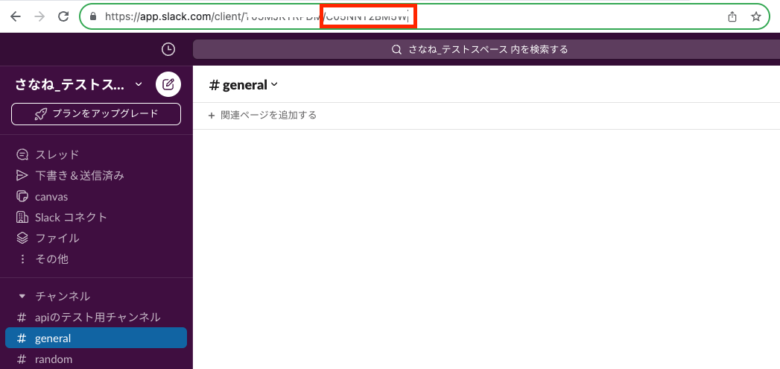
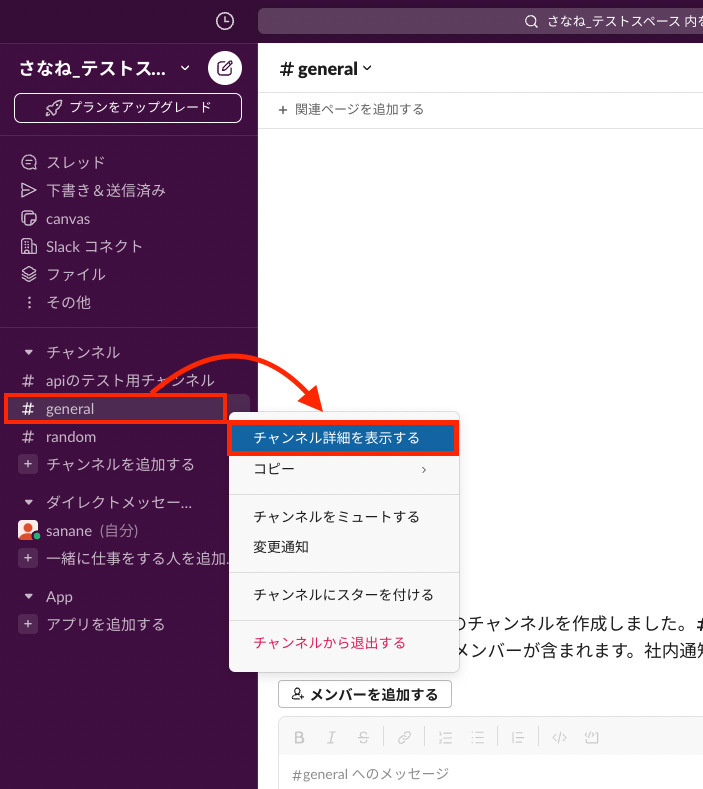
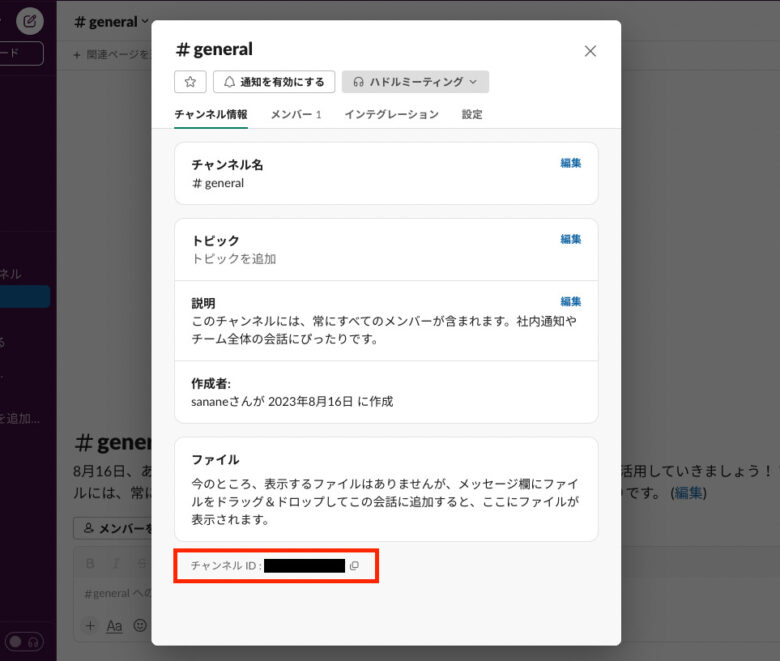
今後もGASと連携したSlackの使い方やAPIの活用方法についての記事を提供していく予定です。今回の記事が少しでも役に立てば幸いです。